Cómo Crear Nuevas Revisiones
Puede crear nuevas revisiones de cualquiera de las siguientes maneras:
En esta página se explica cómo revisar una conversación seleccionada en Conversation Explorer. Si desea conocer más detalles sobre el uso de Conversation Explorer, consulte la página Explorador de conversaciones.
Para programar revisiones para usted o para otros, consulte la página del Programador de revisiones.
Anuncio de video
En este tutorial en video, nuestro instructor ofrece algunos consejos y trucos sobre cómo configurar una revisión rápida.
Desde Explorador de conversaciones se puede activar la revisión de una conversación seleccionada. Una conversación puede tener uno o más agentes identificados que estén asociados a la conversación seleccionada:
En caso de que solo haya un agente identificado en la conversación, haga clic en Evaluar y aparecerá el cuadro de diálogo Review Conversation (Revisar conversación). (Si no es posible realizar una revisión, se mostrará la opción View (Ver))
En caso de que haya más de un agente asociado a la conversación, el botón Evaluar se convierte en un menú desplegable en el que deberá seleccionar el agente que desea revisar.
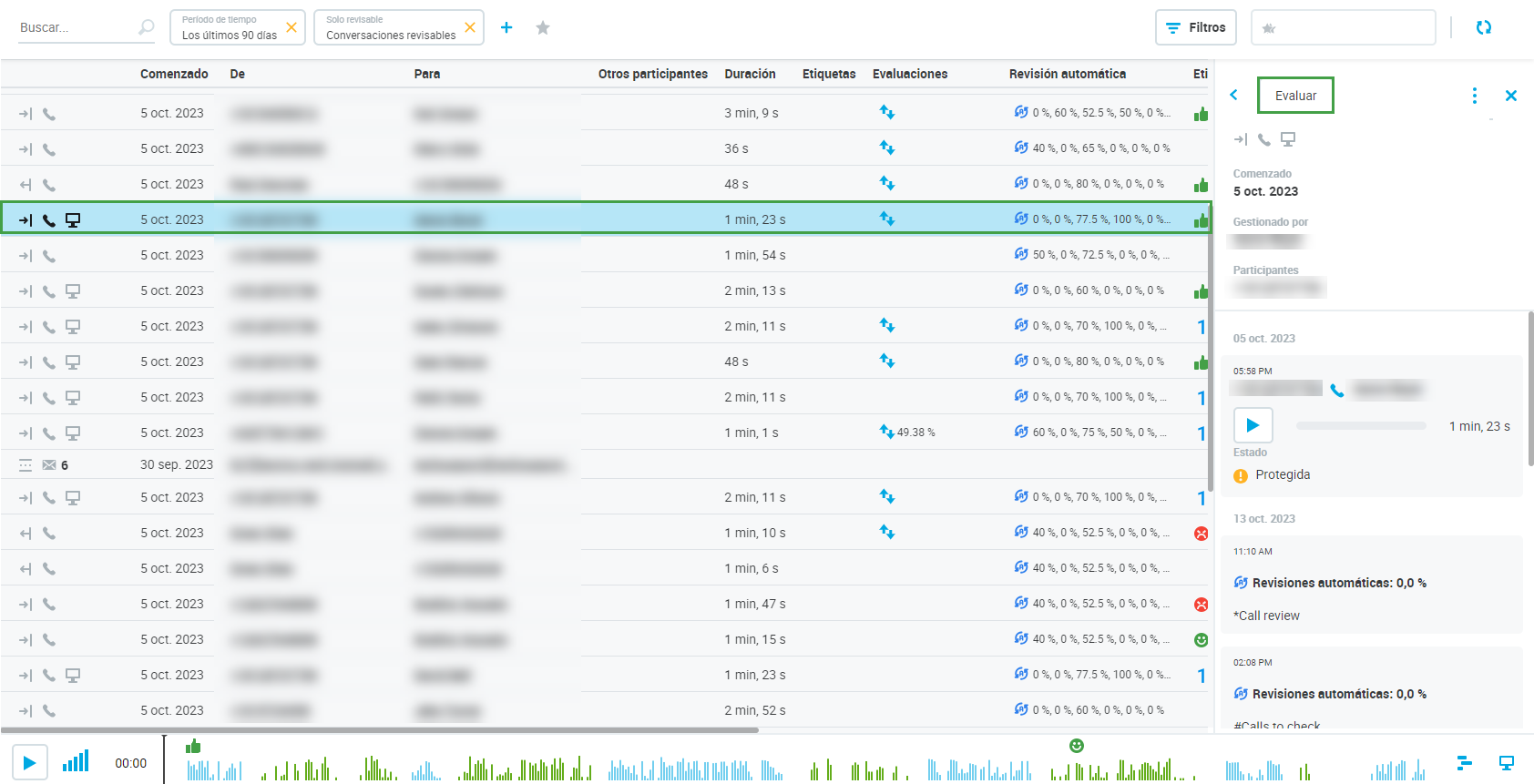
Se muestra la ventana Evaluar conversación:
1.Seleccione el cuestionario que desea utilizar para dicha revisión.
2. Haga clic en Add Reviewers (Agregar revisores) para continuar.
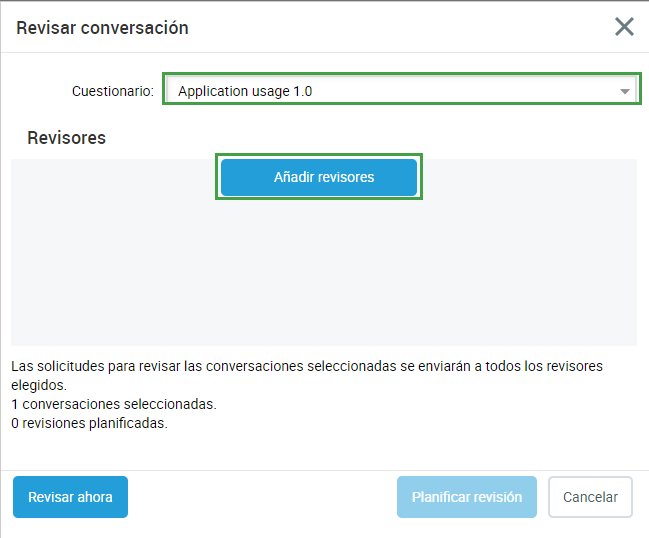
3.En la ventana Añadir revisores, seleccione uno o varios revisores, por ejemplo, con fines de calibración. Puede seleccionar/desmarcar a todos los revisores si hace clic en la casilla superior situada junto a Revisor. En esta lista solo se incluyen los revisores cualificados que tienen derecho a revisar a los respectivos agentes. Esto incluye también a los agentes que participaron en la conversación si tienen el permiso "Review - Review Myself" (Revisar - Revisar yo mismo).
Un agente con el permiso "Review - Review Myself" "Revisar - Revisar yo mismo" no puede ver a otros en la lista de revisores, crear revisiones para ellos ni cambiar un revisor. El agente solo puede verse a sí mismo como revisor y utilizar el botón Review Now (Revisar ahora). Consulte la página Roles de Quality Management para obtener más información.
Haga clic en Añadir seleccionados para confirmar. El botón también muestra el recuento de revisores seleccionados.
4. Volverá a la ventana Review Conversation (Revisar conversación). En la parte inferior de la ventana, verá el siguiente mensaje: "Request to review selected conversations will be sent to all chosen reviewers" (La solicitud para revisar las conversaciones seleccionadas se enviará a todos los revisores elegidos) incluidos los detalles de la selección.
Esto significa que la solicitud se enviará por correo electrónico a todos los revisores que tengan asignados los agentes o grupos en su perfil.
La ventana también mostrará el número de conversaciones seleccionadas y el número de revisiones que se crearán.

5. Haga clic en Plan Review (Planificar revisión) para concluir la solicitud de revisión para todos los revisores seleccionados.
6. Si tiene permiso para realizar una revisión (para usted o para otros agentes), haga clic en Review Now (Revisar ahora) para crear rápidamente la revisión y luego llevar a cabo el proceso correspondiente.
La aplicación Quality Management reconoce la pertenencia a un solo grupo. Este grupo debe marcarse como grupo 'main' (principal) en User Management. Si los usuarios se importaron desde sistemas externos, como UCCX o UCCE, analice detenidamente si conviene modificar manualmente su pertenencia a grupos o la selección del grupo principal desde User Management.
Un revisor debe tener asignado el grupo principal de los agentes si desea ejecutar revisiones sobre estos agentes.
Las siguientes reglas se aplican a la configuración del grupo principal en User Management:
Si un usuario es miembro de solo un grupo, este grupo se establece como principal.
Si un usuario es miembro de más de un grupo, solo se puede establecer un grupo como principal.
Si se elimina un usuario del grupo principal, se establecerá como nuevo grupo principal el primero de los grupos disponibles ordenados alfabéticamente.
Para ver las revisiones, vaya a Evaluaciones en el árbol de navegación.
Todas las conversaciones que se usan en las revisiones llevan la marca de Uso de Quality Management y se marcan como protegidas contra eliminación en Call Recording (Grabación de llamadas).
¿Quién puede revisar las puntuaciones?
Los siguientes usuarios pueden revisar las puntuaciones:
Todos los supervisores del equipo dado y de los equipos por encima en la estructura del grupo (el rol con el permiso Conversations - Team View permission (Conversaciones - Vista de Equipo))
El rol que tiene el permiso Conversaciones - Vista de evaluaciones
El usuario que finaliza una revisión (esto significa que un usuario con el permiso Conversaciones - Vista de agente (y no Vista completa/de equipo) puede ver las puntuaciones de las revisiones que haya creado por sí mismo.
¿Quién puede programar las revisiones de los equipos?
Usuarios con roles con el permiso "Reviews – Plan for assigned team" (Evaluaciones - Planificar para el equipo asignado) o "Reviews – Plan for all teams" (Evaluaciones - Planificar para todos los equipos). Cuando a los usuarios se les asigne un equipo en la parte superior de la jerarquía, podrán planificar revisiones para los agentes de ese equipo y de los equipos dentro de ese equipo.
¿Quién puede evaluar a los agentes de los equipos?
Los usuarios que tengan roles con el permiso "Review – Score agents" (Evaluar - Puntuar agentes) podrán evaluar a los agentes en los equipos que les hayan sido asignados, así como en todos sus subequipos.
Más información disponible en la página Cómo usar la pantalla de revisiones.
